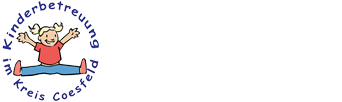Hilfe zur Bedienung unserer Internetseiten
Die Schrift ist zu klein?
Die Schriftgröße können Sie über die obere Menüleiste Ihres Internet-Browsers wählen:
- Im Micrsoft Internet Explorer wählen Sie "Ansicht". Über "Schriftgrad" bzw. "Textgröße" können Sie die Größe der Schrift anpassen.
- Im Mozilla Firefox wählen Sie "Ansicht". Über den Menüpunkt "Zoom" können Sie die Schrift vergrößern oder verkleinern.
Das funktioniert außerdem auch mit Ihrer Maus: Sie müssen nur die STRG- oder CTRL-Taste auf Ihrer Tastatur gedrückt halten und das Rad der Maus drehen. - Wenn Sie Opera verwenden, wählen Sie "Ansicht". Über den Menüpunkt "Zoomfaktor" können Sie die Größen von Schrift und Bildern anpassen.
Wenn Sie nur mit der Tastatur navigieren und Windows benutzen:
Drücken Sie die Tastenkombinationen STRG und + zum Vergrößern oder STRG und - zum Verkleinern.
Wenn Sie nur mit der Tastatur navigieren und MacOS benutzen: Drücken Sie die Tasten Apfel und + zum Vergrößern. Mit der Tastenkombination Apfel und - können Sie verkleinern.
Wie können Sie sich schnell auf der Seite bewegen?
Sie haben verschiedene Möglichkeiten:
- Wählen Sie die gewünschte Inhaltskategorie in der horizontalen Navigationsleiste und anschließend konkretere Inhalte aus der eingeblendeten linken Navigationsleiste. Anhand der Menüsymbole können Sie leicht feststellen, ob ein Menüpunkt noch Unterpunkte hat.
- Oder klicken Sie auf den Punkt "Inhalt" der horizontalen Servicenavigation unten auf jeder Seite. Sie finden hier alle Menüpunkte auf einen Blick.
- Inhalte können Sie außerdem über die Suche finden.
- Über die Pfadnavigation können Sie zu den vorher gewählten Punkten springen. Die Pfadnavigation befindet sich direkt über dem Inhalt links in der dunklen Leiste. Der Pfad zeigt Ihnen, wo Sie sich gerade befinden.
- Am Ende einer langen Seite gelangen Sie über den Link "Seitenanfang" nach oben zum Inhaltsbereich.
- Mit den Pfeiltasten Ihres Browsers können Sie blättern:
- Mit dem Pfeil nach links auf Seiten, die Sie zuvor betrachtet haben.
- Mit dem Pfeil nach rechts blättern Sie wieder in die andere Richtung.
Schnell wiederfinden mit Lesezeichen
Sie möchten diese Seiten häufiger besuchen? Lesezeichen helfen Ihnen, die Seite schnell wiederzufinden. Wenn Sie ein Lesezeichen im Browser gesetzt haben, müssen Sie die Internetadresse nicht eintippen. Die Auswahl des Lesezeichens genügt. Wenn Sie sich eine Seite merken wollen, klicken Sie auf den Menüpunkt "Lesezeichen" und dann auf "Lesezeichen hinzufügen". Beim Microsoft Internet Explorer heißt diese Funktion "Favoriten".
Bedienung mit der Tastatur
In den meistverwendeten Browsern (Microsoft Internet Explorer, Mozilla Firefox, Google Chrome) können Sie bereits in der Grundeinstellung mit der Tabulatortaste von Link zu Link springen. Welcher Link angesprungen ist, können Sie an der geänderten Schrift- oder Hintergrundfarbe bzw. einem Rahmen erkennen. Den aktiven Link können Sie mit der Eingabetaste (Enter) aufrufen.
Im Browser Opera verwenden Sie anstelle der Tabulatortaste bitte die Tastenkombination Shift + Pfeiltasten.
Aktivieren Sie im Menü "Einstellungen" des Bowsers Safari (Tastenkürzel Strg + Komma) die Option "Über Tabulator jedes Objekt auf einer Webseite hervorheben" um auch hier die Tabulatornavigation zu ermöglichen.
Listen mit weiteren Tastenkombinationen für die verschiedenen Browser finden Sie im Internet:
- Internet Explorer: http://windows.microsoft.com/de-DE/windows7/Internet-Explorer-keyboard-shortcuts
- Mozilla Thunderbird: http://support.mozilla.com/de/kb/Tastaturkürzel
- Opera: http://help.opera.com/Windows/10.60/de/keyboard.html
- Google Chrome: http://www.google.com/support/chrome/bin/answer.py?hl=de&answer=95743
- Apple Safari: http://docs.info.apple.com/article.html?artnum=42951 (englische Webseite)
Was bedeutet das Symbol vor einem Link?
Das Symbol weist darauf hin, dass sich ein neues Fenster öffnet, wenn auf den Link geklickt wird. Das neue Fenster schiebt sich über die zuvor geöffnete Internet-Seite. Sie haben verschiedene Möglichkeiten, wieder zurück zu der ursprünglichen Seite zu kommen:
- Sie können das neu geöffnete Fenster durch einen Klick auf das Kreuz ganz oben rechts im Browser schließen.
- Sie schließen das Fenster auch mit der Tastenkombination ALT + F4.
- Sie können das neue Fenster deaktivieren, indem Sie auf das Symbol mit dem horizontalen Strich klicken. Browser-Fenster mit nicht aktiven Internet-Seiten werden am unteren Bildschirmrand in der Taskleiste angezeigt. Durch einen Klick auf den Schalter können sie wieder aktiviert werden.
- Sie können auch mit der Tastenkombination ALT + Tabulatortaste zwischen beiden Browser-Fenstern hin- und herspringen.
Was bedeuten die Abkürzungen? Welche Einstellungen gibt es für blinde Nutzer?
Welche Bedeutung eine Abkürzung hat, erfahren sehende Nutzer, wenn sie mit der Maus über das Wort fahren.
Blinden Nutzern wird das ausgeschriebene Wort vorgelesen, wenn sie im Screenreader das vollständige Lesen von Abkürzungen eingestellt haben.
Unter JAWS können Sie die Einstellungen im Konfigurationsmanager vornehmen:
- Öffnen Sie den Konfigurationsmanager mit der Tastenkombination Einfügen und 6.
- Wählen Sie den Punkt "Optionen setzen" mit der ALT-Taste und der Buchstabentaste O.
- Gehen Sie auf den Punkt "HTML-Einstellungen", und wählen Sie die Registerkarte "Text". Die Registerkarte erreichen Sie mit der Umschalttaste und der Tabulatortaste. Zwischen den Registerkarten bewegen Sie sich mit den Pfeiltasten.
- Aktivieren Sie die beiden Kontrollfelder „Abkürzungen erweitern" und „Akronyme erweitern". Klicken Sie auf OK.
Sie wollen die Texte drucken?
Die Inhalte der Website können Sie wie gewohnt über die Druckfunktion Ihres Internet-Browsers ausdrucken. Die Funktion finden Sie bei allen Browsern über das Menü "Datei" > "Drucken". Es werden automatisch alle überflüssigen Seitenelemente wie Menüs, Kopfgrafiken etc. ausgeblendet, so dass nur die eigentlichen Inhalte gedruckt werden. Über den Menüpunkt "Datei" > "Druckvorschau" können Sie sich in aktuellen Browsern am Bildschirm ansehen, wie der Druck etwa aussehen wird.
Wie kann ich PDF-Dateien im Internet betrachten?
PDF-Dateien werden nicht direkt im Browser geöffnet, sondern mit einem zusätzlichen Programm. Um PDF-Dateien im Internet betrachten zu können, muss das Programm "Adobe Reader" (früher "Acrobat Reader") auf Ihrem Rechner vorhanden sein.
Wenn das Programm noch nicht auf Ihrem Computer installiert ist, können sie es sich unter folgendem Link herunterladen:
In der Anleitung wird beschrieben, wie das Programm installiert werden kann.
Weitere Fragen?
Sie haben noch Fragen?
Gerne helfen wir Ihnen persönlich weiter. Schreiben Sie an die E-Mail-Adresse webmaster(at)kreis-coesfeld.de.